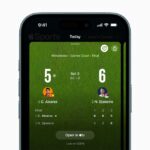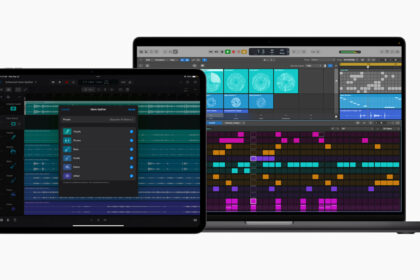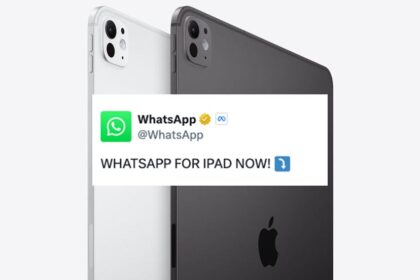Tras decidirme a instalar Quicksilver en mi Mac, he revisado sus Opciones, afectan a tres campos Application, Appearence y Command. Analizaré cada uno de ellos por separado.
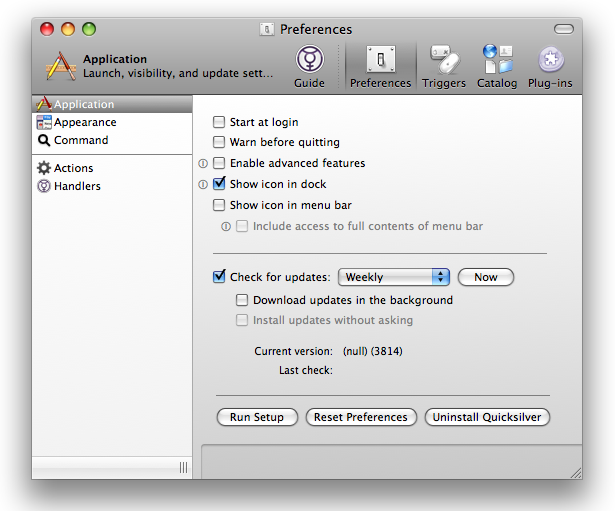
Dentro de la parte de Application, encontramos las opciones que nos permiten activar Quicksilver al arrancar el Mac, el que nos avise antes de salir de él, activar funciones y crear un icono en el Dock o en la barra de menú. yo no voy a tener icono alguno ni en dock ni en la barra de menú, no me aporta nada, ya se que esta activado Quicksilver nada mas arrancar mi Mac al tener la opción Start at login.
También podemos programar las búsquedas de actualizaciones en Chek for updates, en la parte inferior podemos restablecer todas las opciones que viene por defecto en Quicksilver con Reset Preferences y podemos desinstalarlo en Unistall Quicksilver, aunque para esta última opción recomiendo que te pases por el post dedicado a los desinstaladores de Mac, así dejarás bien limpio tu Mac.
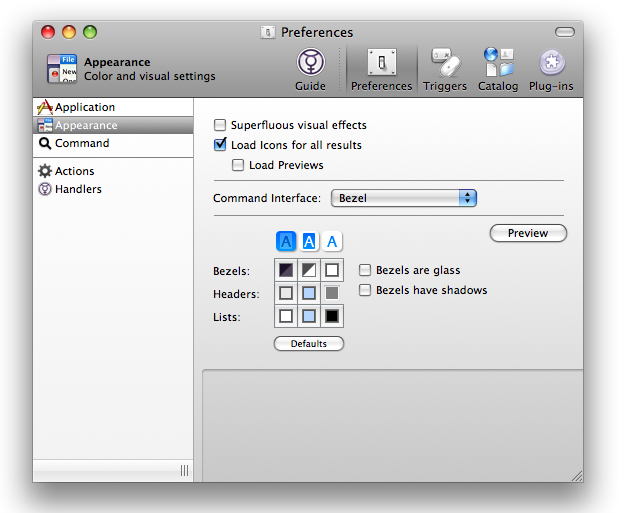 En Appearence se dedican a la estética de Quicksilver, podemos tener una estética superflua, yo la he deshechado suele consumir recursos y es solo un tema visual.
En Appearence se dedican a la estética de Quicksilver, podemos tener una estética superflua, yo la he deshechado suele consumir recursos y es solo un tema visual.
La interfaz se modifica en Command interface, dos tipos, a mi me gusta mas Bezel que Primer, es mas visual y rápida. Por último, puedes modificar el tamaño de la letra y de su color, si quieres volver al aspecto que Quicksilver tenía que tenías por defecto, pulsa en Defaults.
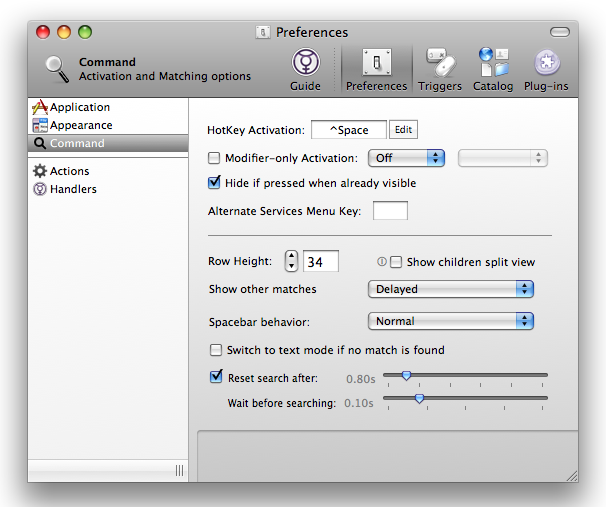 Por último tenemos dentro de las prefrerencias de Quicksilver a Command, aquí podemos modificar la combinación de teclas para ejecutar en HotKey, pulsa la tuya y da a Edit.
Por último tenemos dentro de las prefrerencias de Quicksilver a Command, aquí podemos modificar la combinación de teclas para ejecutar en HotKey, pulsa la tuya y da a Edit.
También puedes modicifar la altura de la fila, así como el tiempo que tarda en resetar Quicksilver y su espera en la búsqueda.
Me ha gustado bastante esta aplicación, las preferencias de Quicsilver son iguales que sus prestaciones, simples y efectivas.
Me cambio a Mac. mi experiencia como Switcher en un Blog sobre Apple.Entrada 101.